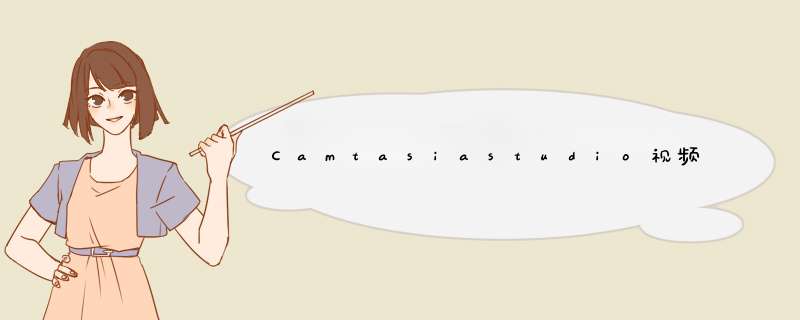
2、然后单击“Captions”按钮选择"Add Caption Medie"(有的需要去“More”选项中去找“Captions”按钮)
3、之后就可以在左上角编辑框内打上字幕右方会显示效果(字体样式也可编辑);下方还可以调整时间
4、双击进行编辑,敲击“Enter”键试听视频内的声音编辑字幕,“Tab”键切换到下一个字幕块;拉动调整字幕时间
5、如果有编辑好的字幕可直接点击“Import captions”进行添加
camtasia studio 字幕位置移动方法如下:
准备材料:camtasia studio
1、打开camtasia studio,打开视频文件。
2、然后把视频拖入到轨道中进行播放。
3、因为背景是黑色的,看不清效果,然后更改背景颜色。
4、再放大尺寸后,调整位置。
5、例如向右和向上调节。
6、选择移动工具后,自动就变成了手型,可以进行相关拖动了。
插入文字有两种方法1。插图,(在插入的图形里输入文字,使用透明图,可以在任意部位输入文字)鼠标在时间轴里拖动可改变时间
2。标题。在时间轴上定位----点添加----输入文本,鼠标在时间轴里拖动可改变时间。
欢迎分享,转载请注明来源:内存溢出

 微信扫一扫
微信扫一扫
 支付宝扫一扫
支付宝扫一扫
评论列表(0条)